
オンライン英会話のレアジョブでレッスンを受ける際に
- mac(macbook)でレッスンは受講できるの?
- どの種類のmacでもレッスンは受けられるの?
- どうやって受けるの?
- mac以外に何か必要なものはないの?
という疑問があるかと思いますが、どのMacでもレアジョブのレッスンを受講することができますし、特に何も準備をすることはなくとても簡単にレッスンを受講することができます。
むしろmacだからこそのメリットもありますし、おすすめのレッスン受講方法もあります。
早速レアジョブのレッスンをmacで受ける際の詳細を共有していきたいと思います!

レアジョブではmacでレッスンを受けられますよー!
まずはmacを使って体験レッスンを受けてみるのもおすすめです!
レアジョブでのレッスンはmac(macbook)で受講できる!しかもメリットが多い!
どのmac(macbook)でも受講可能
そもそもmacと一概に言ってもラインアップが数種類あります。
ここではMacノートに限っていっても、「MacBook」「Mac book Air」「MacBookPro」の3シリーズがあります。「MacBookPro」には13インチモデルと15インチモデルがあります。デクストップでも「iMac」があります。
どの種類のMacでもレアジョブでのレッスンは受講可能です。
macはカメラとマイクが内蔵だからヘッドセットも準備する必要なし
またレアジョブのようなオンライン英会話では、WEB通じてカメラやマイクを使ってレッスンを受けるのでカメラやマイクが必要です。
Macにはカメラもマイクも内蔵していますので、別売りのベットセットなどを購入して準備する必要はありません。
MacBook・MacBookPro・MacBookAir・iMac、全てのMacのモデルにマイクとカメラは付いています。
例えばMacBookAirでは下記画像のように画面上部中央にカメラ、本体左サイドにマイクが内蔵されています。



これがWindowsの機種だったらカメラやマイクが付いていないパソコンもあるからやっぱりMacっていいよな〜
しかもレッスン内容も簡単に録音しておける!
しかもMacではレアジョブで受けたレッスンを簡単に録音、録画しておくことができます。(Macでレッスンを録音しておく方法は後程詳しく説明します。)
オンライン英会話のレッスンを録音しておくことができれば、復習にも役立ちます。
自分のわからなかった部分、講師の正しい発音などを客観的に確認することができるのでこれは大きなメリットだと思います。

Macなら簡単にレッスンを録音と録画をしておくことができるので復習に役立ちます!
Macでレアジョブの無料体験
![]() レアジョブの無料体験レッスン申し込みはコチラ
レアジョブの無料体験レッスン申し込みはコチラ
レアジョブのレッスンをmacで受ける方法とおすすめの方法

実際にはどうすればMacでレッスンを受けられるの?
ツールはレッスンルームもしくはSkypeで受講可能
レアジョブのレッスンをMacで受ける場合は
- レッスンルーム
- Skype
のどちらかで受講することができます。
レッスンルームでの受講方法
レッスンルームはレアジョブが独自に開発したオンライン英会話ツールで、レアジョブへの会員登録を済ませたあとに、マイページにログインするだけで簡単に受講することができます。
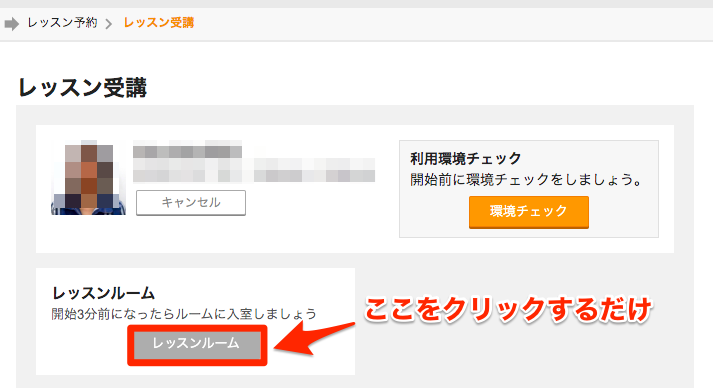
レッスンルームではブラウザはChromeかFirefox。Safariはダメ
Macでレッスンルームを使ってレッスンを受講する際の唯一の注意点は利用できる(推奨されている)ブラウザについてです。
ブラウザとはウェブサイトなどをみる際に利用する閲覧ソフトのことです。
レッスンルームを受講する際に推奨されているブラウザは最新版の
- Chrome(ダウンロードはコチラ)
- Firefox(ダウンロードはコチラ)
のいずれかになっています。
Macでウェブサイトなどを閲覧する場合、Safariを利用している方も多いかと思いますが、レアジョブでレッスンルームで受講する場合はChromeもしくはFirefoxをダウンロードして利用してください。(私はChromeを利用しています。)
Skypeでレッスンを受ける方法
SkypeはSkype for Macをあらかじめダウンロードしておくことで受講することができます。
Skypeを初めて利用する場合は登録と設定が必要です。
アカウント作成時にSkypeID(Skype名)を使ってレッスンを受講することになります。
おすすめはレッスンルームでの受講
レッスンルームかSkypeかどちらでレッスンを受けるのがいいか問題ですが、私はレッスンルームでの受講をおすすめします。
というのも、レッスンルームはレアジョブが独自に開発したオンライン英会話ツールで、マイページにログインするだけで簡単に受講することができます。
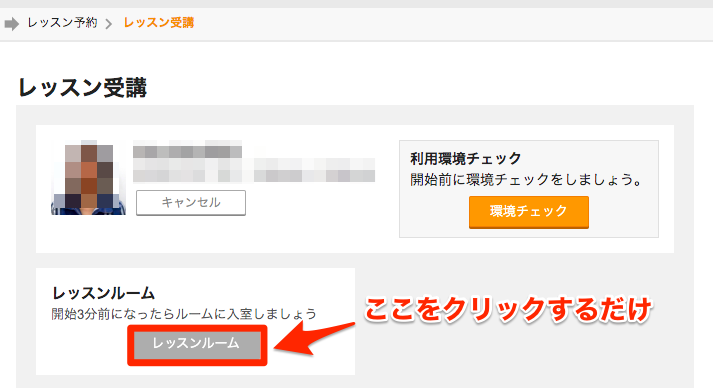
使い勝手がよく、レアジョブでのレッスンを受ける際にレッスン中にわからないことメモしておけるレッスンメモや、チャットボックスでは質問のやり取りを残しておけます。
また特におすすめな点は、レッスンルームには講師の姿と教材ページが同時に表示されるので、教材とビデオ通話画面を行ったり来たりする必要がありません。
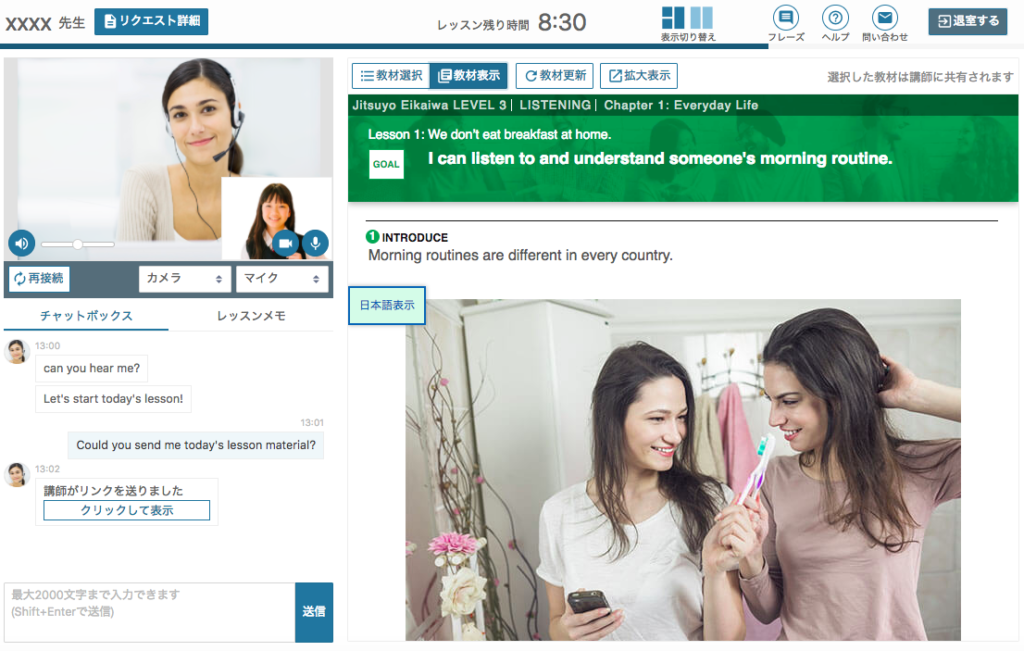

(Skypeではこの行ったり来たりが面倒なんです…)
レッスンルームかSkypeかどちらで受講するかはご自身の使いやすさによると思いますので、それぞれでレッスンを受けてみてやりやすい方で受講してみてくださいね。
macでレアジョブのオンライン英会話のレッスン内容を録音する方法
おまけに冒頭でお伝えしたMacでレアジョブのレッスンを受けた際にレッスン内容を録画録音をする方法を紹介します。

ぜひ英会話上達に役立ててみてください!
Macに内蔵されているソフト「QuickTime Player」を使う
Macには動画や音声を録音できるソフトの「QuickTime Player」が内蔵されています。
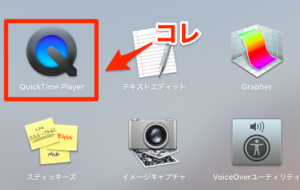
「QuickTime Player」ではMacのカメラで写せる動画の撮影(ムービー収録)、Macのマイクで拾える音声(オーディオ収録)はもちろん、画面収録というものを行えます。
QuickTime Playerの画面収録では、Macの画面を映像として録画しておくことができる上に、その際にMacのマイクで拾った音声を録音しておくことができます。
ですのでQuickTime Playerの画面収録を使えばレッスン画面とレッスン音声を収録しておけるということになるのです。

これは後から復習がしやすくなるね!
レッスンが始まったらQuickTime Playerの画面収録を行うだけ
レッスンの収録も簡単です。
レアジョブでのレッスンが始まる前にQuickTime Playerを起動しておき、新規画面収録を選択しておきます。
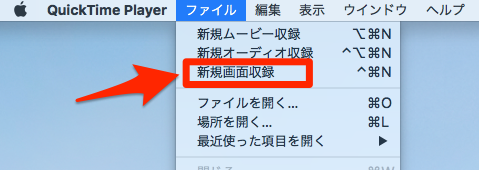
レッスンが始まれば、収録ボタンをクリックするだけで、レッスン画面とレッスン音声を収録することができます。
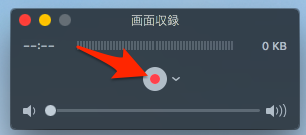

とても簡単なのでぜひ活用してみてくださいね!
まとめ:レアジョブをMacで受講すると色々便利!
では今回のレアジョブのレッスンはMacで受けることができる?という内容の答えとしては
- もちろんどのMacでも受講可能
- カメラとマイクは内蔵だから用意する必要なし!
- レッスンルームでの受講はChromeを使ってね
- Macに内蔵のQuickTime Playerでレッスンの収録もできちゃうよ!
ということでした。
MacBookだったら持ち運びも簡単で、ネット環境さえあればどこでも簡単レッスンを受講できちゃいますよね!
私も英語のレッスンって自分の好きなタイミングで受講できないっていうのがネックだったんですけど、レアジョブに出会ってそれが根底から変わりました。
私も仕事でMac(MacBookAir)を愛用していますが、レアジョブを利用するようになってから仕事と仕事の合間にレッスンを気軽に受けられるようになりました。
それはMacだからって訳ではないですが(スマホでもタブレットでも受けられます)、愛用しているデバイスですぐに英会話レッスンを受けられるなんてほんと便利な世の中になったなぁと思います。(昔はPC立ち上げて…みたいなことをしてましたから)
しかもレアジョブは大手なので講師の数が最多で5,000人もいるので予約も取りやすくて、5分前予約でもレッスンが受けられます。こんな便利なことが今までなかった!!
この記事を読まれているあなたもMacを愛用していると思いますので、ぜひレアジョブでMacを使ってレッスンを受けてみてくだいねー!

まずはMacで無料体験レッスンでレアジョブのレッスン受けてみるべし!



コメント